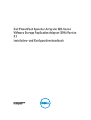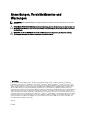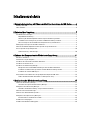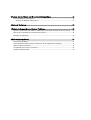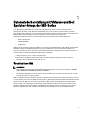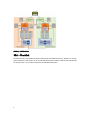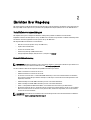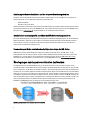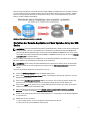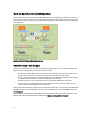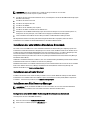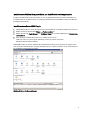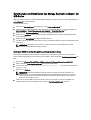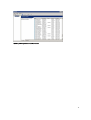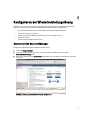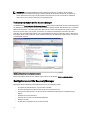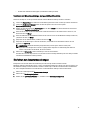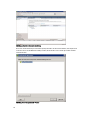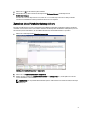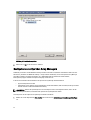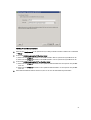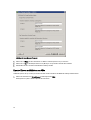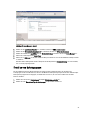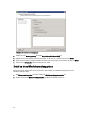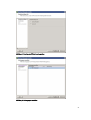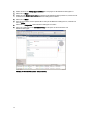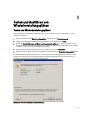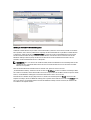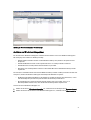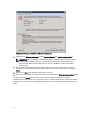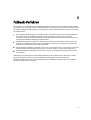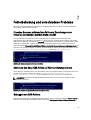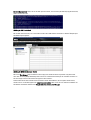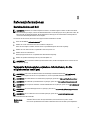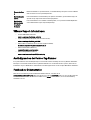Dell PowerVault Speicher-Array der MD-Series
VMware Storage Replication Adapter (SRA) Version
5.1
Installation- und Konfigurationshandbuch
Vorschriftenmodell: E16S Series
Vorschriftentyp: E16S001

Anmerkungen, Vorsichtshinweise und
Warnungen
ANMERKUNG: Eine ANMERKUNG liefert wichtige Informationen, mit denen Sie den Computer besser einsetzen
können.
VORSICHT: Ein VORSICHTSHINWEIS macht darauf aufmerksam, dass bei Nichtbefolgung von Anweisungen eine
Beschädigung der Hardware oder ein Verlust von Daten droht, und zeigt auf, wie derartige Probleme vermieden
werden können.
WARNUNG: Durch eine WARNUNG werden Sie auf Gefahrenquellen hingewiesen, die materielle Schäden,
Verletzungen oder sogar den Tod von Personen zur Folge haben können.
©
2013 Dell Inc.
In diesem Text verwendete Marken:
Dell
™
, das Dell Logo,
Dell Boomi
™
,
Dell Precision
™
,
OptiPlex
™
,
Latitude
™
,
PowerEdge
™
,
PowerVault
™
,
PowerConnect
™
,
OpenManage
™
,
EqualLogic
™
,
Compellent,
™
KACE
™
,
FlexAddress
™
,
Force10
™
und
Vostro
™
sind
Marken von Dell Inc.
Intel
®
,
Pentium
®
,
Xeon
®
,
Core
®
und
Celeron
®
sind eingetragene Marken der Intel Corporation in den USA und
anderen Ländern.
AMD
®
ist eine eingetragene Marke und
AMD Opteron
™
,
AMD Phenom
™
und
AMD Sempron
™
sind Marken von
Advanced Micro Devices, Inc.
Microsoft
®
,
Windows
®
,
Windows Server
®
,
Internet Explorer
®
,
MS-DOS
®
,
Windows Vista
®
und
Active Directory
®
sind Marken oder eingetragene Marken der Microsoft Corporation in den USA und/oder anderen Ländern.
Red Hat
®
und
Red Hat
®
Enterprise Linux
®
sind eingetragene Marken von Red Hat, Inc. in den USA und/oder anderen Ländern.
Novell
®
und
SUSE
®
sind eingetragene Marken von Novell Inc. in den USA und anderen Ländern.
Oracle
®
ist eine eingetragene Marke von Oracle
Corporation und/oder ihren Tochterunternehmen.
Citrix
®
,
Xen
®
,
XenServer
®
und
XenMotion
®
sind eingetragene Marken oder Marken
von Citrix Systems, Inc. in den USA und/oder anderen Ländern.
VMware
®
,
vMotion
®
,
vMotion
®
,
vCenter SRM
™
und
vSphere
®
sind
eingetragene Marken oder Marken von VMWare, Inc. in den USA oder anderen Ländern.
IBM
®
ist eine eingetragene Marke von
International Business Machines Corporation.
2013 - 06
Rev. A08

Inhaltsverzeichnis
1 Datenwiederherstellung mit VMware und Dell Speicher-Arrays der MD-Series........... 5
Überblick über SRM..................................................................................................................................................5
SRA – Überblick........................................................................................................................................................6
2 Einrichten Ihrer Umgebung....................................................................................................... 7
Installationsvoraussetzungen...................................................................................................................................7
Kompatibilitätsanforderung................................................................................................................................7
Aktivierung der Remote-Replikation und der Snapshot-Erweiterungsfunktion.................................................8
Installationsvoraussetzungen für geschützte und Wiederherstellungsstandorte.............................................8
Voraussetzungen für die Installation des Dell Speicher-Arrays der MD-Series...............................................8
Überlegungen zum Layout von virtuellen Laufwerken............................................................................................. 8
Einrichten der Remote-Replikation auf dem Speicher-Array der MD-Series.......................................................... 9
Host-zu-Speicher-Array-Konfiguration.................................................................................................................. 10
Switch-Verzonung – Anforderungen............................................................................................................... 10
3 Einbauen der Komponenten der Wiederherstellungslösung.............................................11
Über dieses Handbuch........................................................................................................................................... 11
Zusammenfassung der Aufgaben...........................................................................................................................11
Installieren der unterstützten Standalone-Datenbank........................................................................................... 12
Installieren von vCenter Server..............................................................................................................................12
Installieren von Site Recovery Manager................................................................................................................12
Konfigurieren einer 32-Bit-ODBC-Verbindung für Ihre Standalone-Datenbank..............................................12
Installieren von SRM auf dem geschützten und dem Wiederherstellungsstandort........................................13
Installieren des vCenter SRM-Plug-in..............................................................................................................13
Herunterladen und Installieren des Storage Replication Adapter der MD-Series................................................ 14
Ändern der RAID-Controller-Kennwörter auf dem Speicher-Array.................................................................14
4 Konfigurieren der Wiederherstellungslösung......................................................................17
Starten von Site Recovery Manager...................................................................................................................... 17
Verwenden von vSphere mit Site Recovery Manager.....................................................................................18
Konfigurieren von Site Recovery Manager............................................................................................................ 18
Verbinden von Wiederherstellungs- und geschützten Standorten..................................................................19
Einrichten von Inventarzuordnungen..................................................................................................................... 19
Zuweisen eines Platzhalterdatenspeichers........................................................................................................... 21
Konfigurieren von Speicher-Array-Managern....................................................................................................... 22
Erneutes Einlesen und Aktivieren von SRAs....................................................................................................24
Erstellen von Schutzgruppen..................................................................................................................................25
Erstellen eines Wiederherstellungsplans...............................................................................................................26

5 Testen und Ausführen von Wiederherstellungsplänen......................................................29
Testen von Wiederherstellungsplänen...................................................................................................................29
Ausführen von Wiederherstellungsplänen...................................................................................................... 31
6 Failback-Verfahren................................................................................................................... 33
7 Fehlerbehebung und verschiedene Probleme.....................................................................35
Erneutes Scannen während des Failovers; Zuordnungen von virtuellen Laufwerken werden nicht erkannt ...... 35
Entfernen des Snap-XXX-Präfix auf Failover-Datenspeichern...............................................................................35
Debuggen von SRA-Fehlern................................................................................................................................... 35
8 Referenzinformationen.............................................................................................................37
Kontaktaufnahme mit Dell.......................................................................................................................................37
Verwandte Dokumentationen (weitere Informationen, die Sie möglicherweise benötigen).................................37
VMware Support-Informationen............................................................................................................................ 38
Ausfindig machen der Service-Tag-Nummer.........................................................................................................38
Feedback zur Dokumentation................................................................................................................................. 38

1
Datenwiederherstellung mit VMware und Dell
Speicher-Arrays der MD-Series
In der Bemühung um Konsolidierung und eine effizientere Nutzung der Serverressourcen werden mehrere
Anwendungen, die früher in einer Umgebung mit dedizierten physischen Servern ausgeführt wurden, in virtuelle
Rechner (VMs) oder virtuelle Server in einer VMware ESX-basierten virtuellen Infrastruktur migriert. Die Vorteile dieser
Migration liegen neben der Ablösung einzelner, dedizierter Server-Plattformen insbesondere für
Produktionsumgebungen mit hohen Leistungsanforderungen und einer Speicherung auf Blockebene bei:
• Höherer Verfügbarkeit
• Erhöhter Flexibilität
• Skalierbarkeit
VMware vCenter Site Recovery Manager (SRM) ist eine Lösung für die Notfallwiederherstellung (DRS), die die Remote-
Replikationsfunktion des Dell PowerVault-Speicher-Arrays der MD-Series nutzt, um automatisierte Failovers von
Servern und virtuellen Rechnern sowie den zugrunde liegenden Speichern und Datenspeichern bereitzustellen, die sie
verwenden. Diese automatisierte Wiederherstellungslösung ermöglicht:
1. niedrigere Kosten für Tier-2- und Tier 3-Anwendungen.
2. die Einführung von DRS für kleinere Unternehmen, die in der Regel keine Speicherlösungen und Services
benötigen, die für große Unternehmen gedacht sind.
Überblick über SRM
ANMERKUNG:
Dieses Dokument gilt für die folgenden Modelle der Dell PowerVault-Speicher-Arrays der MD-Series: MD3200i/
3220i, MD3600i/3620i, MD3600f/3620f, MD3260i und MD3660i.
Der Dell PowerVault SRA kann auf den Speicher-Arrays der MD-Series auf der Basis der Fibre-Channel- und der
iSCSI-Konfigurationen verwendet werden.
SRM ist ein Wiederherstellungs-Workflow-Produkt zur Automatisierung von Einrichtung, Failover oder Failback und zum
erneuten Schützen und Testen von Wiederherstellungsplänen. SRM nutzt die blockbasierte Remote-Replikation der Dell
Speicher-Arrays der MD-Series durch die Verwendung eines MD-spezifischen Remote Replication Adapter (SRA).
Hierbei handelt es sich um Hardware-Anwendungen, um die Replikation von Daten vom primären Standort auf den
Wiederherstellungsstandort zu kontrollieren. Die Abbildung unten zeigt die hierarchischen Beziehung zwischen der
Datenbank, dem Betriebssystem, der VMware-Anwendungen und dem Speicher-Array in der SRM-Architektur.
5

Abbildung 1. SRM-Architektur
SRA – Überblick
Der MD-spezifische Storage Replication Adapter (SRA) interagiert mit SRM bei Erkennungs-, Replizierungs- und ggf.
Failover-Vorgängen auf die Speicher-Arrays zwischen Wiederherstellungsstandorten. SRA interagiert außerdem mit
den Speicher-Arrays, um Test-Failover-Kapazitäten auf dem SRM bereitzustellen.
6

2
Einrichten Ihrer Umgebung
Dieser Abschnitt beschreibt die Ersteinrichtungsanforderungen für die Verwendung von VMware vCenter Site Recovery
Manager (SRM) und den Speicher-Array-basierten Storage Replication Adapter (SRA) Version 5.1 der Dell MD-Series.
Installationsvoraussetzungen
Die Implementierung einer erfolgreichen Wiederherstellungslösung mithilfe von VMware und den Remote-
Replikationsfunktionen der Dell Speicher-Arrays der MD-Series erfordert eine gesonderte Installation und Konfiguration
der VMware-Anwendungsplattform und der Speicher-Arrays der MD-Series.
Die folgenden VMware-Plattformen sind erforderlich:
• ESX-Host-Server (mit Speicher-Arrays der MD-Series)
• vSphere Client 5.0 oder höher
• vCenter Server 5.0 oder höher
• Site Recovery Manager (SRM) 5.0 oder höher
• Storage Replication Adapter (SRA) Version 5.1 (verfügbar auf dell.com)
Kompatibilitätsanforderung
ANMERKUNG: Aktuelle Informationen zu den unterstützten Software- und Firmware-Aktualisierungen finden Sie in
der
PowerVault-Support-Matrix der MD-Series
unter dell.com/support/manuals.
Vor der Installation sollten Sie die folgenden Kompatibilitätsanforderungen notieren:
• SRM 5.1 funktioniert nur mit vCenter Server 5.1.
• SRM 5.0 funktioniert nur mit vCenter Server 5.0.
• Für vCenter Server 5.0 und 5.1 ist eine 64-Bit-ODBC-Verbindung zu einer unterstützten Datenbank erforderlich,
wenn Sie das im Lieferumfang enthaltene SQL Express (SQL Express wird für die meisten Konfigurationen nicht
empfohlen) verwenden.
• SRM 5.0 benötigt eine 32-Bit-ODBC-Verbindung zu einer unterstützten Datenbank.
• SRM 5.1 benötigt eine 64-Bit-ODBC-Verbindung zu einer unterstützten Datenbank.
• SRA 5.1 ist kompatibel mit SRM 5.0 und SRM 5.1 und erfordert keine Unterstützung von Datenbanken.
• Die vSphere Client-Version muss mit der Version von vCenter Server übereinstimmen, mit der sie sich verbindet.
Wenn eine andere Version von vCenter Server gefunden wird, werden Sie aufgefordert, einen neuen Client für
vCenter Server herunterzuladen.
ANMERKUNG: Informationen zum Installieren dieser Anwendungen finden Sie in der Dokumentation zur VMware-
Plattform unter vmware.com/support/product-support.
7

Aktivierung der Remote-Replikation und der Snapshot-Erweiterungsfunktion
Für SRA 5.1 müssen die folgenden Erweiterungsfunktionen für Dell Speicher-Arrays der MD-Series auf jedem Array
aktiviert werden, das in Ihrer Wiederherstellungslösung verwendet wird:
• Remote-Replikation
• Virtuelles Snapshot-Laufwerk
Weitere Informationen zum Bezug und zur Aktivierung der MD-Erweiterungsfunktionen finden Sie im
Benutzerhandbuch
für Dell PowerVault Speicher-Arrays der MD3600f-Series und für Dell PowerVault Speicher-Arrays der MD3600i-Series
,
oder gehen Sie zu dell.com/support, um dort Ihr Modell aus der Produktauswahl auszuwählen.
Installationsvoraussetzungen für geschützte und Wiederherstellungsstandorte
Als Teil der Konfiguration der in diesem Handbuch beschriebenen Wiederherstellungslösung müssen die erforderlichen
VMware-Plattformen sowohl auf den geschützten Host-Standorten (primäre Standorte) und den Wiederherstellungs-
Host-Standorten (sekundäre Standorte) installiert werden. Weitere Informationen finden Sie unter
Installieren der
Komponenten für die Wiederherstellungslösung
.
Voraussetzungen für die Installation des Dell Speicher-Arrays der MD-Series
SRM 5.0 basiert auf der Remote-Replikationserweiterungsfunktion der Speicher-Arrays der MD-Series, um die
Datenreplikation zwischen dem geschützten Standort und dem Wiederherstellungsstandort aufrecht zu erhalten. Die
Replikation muss auf dem Speicher-Array der MD-Series konfiguriert werden, bevor Sie SRM konfigurieren. Siehe
Einrichten der Remote-Replikation auf einem Speicher-Array der MD3600f-Series
unter dell.com/support/manuals.
Überlegungen zum Layout von virtuellen Laufwerken
Vor dem Einrichten einer Remote-Replikation müssen Sie die Datenspeicher auf dem virtuellen Laufwerk und die
virtuellen Maschinen auf dem Datenspeicher berücksichtigen. Die Remote-Replikation auf dem Speicher-Array der MD-
Series funktioniert nur auf der Ebene des virtuellen Laufwerks, daher werden alle Datenspeicher oder virtuellen Rechner
geschützt, die sich auf einem replizierten virtuellen Laufwerk befinden. Wenn keine virtuellen Rechner Schutz benötigen,
stellen Sie sicher, dass Ihre virtuelle Rechner, die Datenspeicher und die virtuellen Laufwerke effizient konzipiert sind. In
der Abbildung „Replikation eines einzelnen virtuellen Laufwerks“ wird ein virtuelles Laufwerk mit 400 GB verwendet, um
einen einzelnen Datenspeicher mit vier virtuellen Rechnern zu beherbergen. Wenn ein einzelnes virtuelles Laufwerk mit
einem einzelnen Datenspeicher erstellt wird, werden alle vier virtuellen Rechner geschützt, jedoch auf Kosten der
Replikation von 400 GB Daten über das Netzwerk auf einen Remote-Speicher-Array.
Abbildung 2. Replikation eines einzelnen virtuellen Laufwerks
8

Unter Verwendung der gleichen Schutzanforderungen zeigt die Abbildung „Replikation mehrerer virtueller Laufwerke“,
dass die erstellten mehrfachen virtuellen Laufwerke und nur die virtuellen Laufwerke, die Schutz erfordern, repliziert
werden. In der Folge wird das Netzwerk mit weniger Daten belastet, und es wird die Fähigkeit erhöht, ggf. einzelne
Failovers von VM1 und VM4 zu kontrollieren.
Abbildung 3. Replikation mehrerer virtueller Laufwerke
Einrichten der Remote-Replikation auf dem Speicher-Array der MD-
Series
ANMERKUNG: Sie müssen die Erweiterungsfunktion „Remote-Replikation“ aktivieren, bevor Sie die nachfolgenden
Schritte ausführen. Schritt-für-Schritt-Anleitungen zur Verwendung von MD Storage Manager (MDSM) für die
Einrichtung der Remote-Replikation finden Sie im
Dell PowerVault MD3600f and MD3620f Storage Arrays Owner’s
Manual
(Benutzerhandbuch für Dell PowerVault MD3600f- und MD3620f-Speicher-Arrays), das Sie unter dell.com/
support/manuals herunterladen können.
Vor der Installation und Konfiguration von SRM 5.0 müssen Sie die Remote-Replikation auf jedem Speicher-Array der
MD-Series einrichten, der in der Wiederherstellungslösung verwendet wird.
ANMERKUNG: Die Einrichtung von Remote-Replikationen bei iSCSI-basierten Speicher-Arrays der PowerVault
MD-Series wird durch iSCSI-Array-Dokumente geregelt, die Sie von dell.com/support/manuals herunterladen
können.
So richten Sie die Remote-Replikation auf dem Speicher-Array ein:
1. Starten Sie MD Storage Manager (MDSM) auf dem Management-Host.
2. Öffnen Sie das Enterprise Management-Fenster (EMW), und ermitteln Sie sowohl den geschützten als auch den
Wiederherstellungsstandort.
3. Öffnen Sie das Array-Management-Fenster (AMW) für das Speicher-Array auf dem geschützten Standort, und
identifizieren Sie ein virtuelles Laufwerk, das in der Wiederherstellungslösung verwendet werden soll.
4. Öffnen Sie das AMW für das Speicher-Array auf dem Wiederherstellungsstandort, und erstellen Sie ein remote
repliziertes virtuelles Laufwerk mit ähnlicher Größe.
5. Klicken Sie mit der rechten Maustaste auf das virtuelle Laufwerk auf dem Speicher-Array des geschützten
Standorts
, und wählen Sie die Option Remote-Replikation erstellen aus.
6. Wählen Sie die geeigneten Einstellungen für Ihre IT-Umgebung aus, und ermöglichen Sie der Remote-Replikation
zu synchronisieren.
7. Wiederholen Sie diese Schritte für:
a) jedes virtuelle Laufwerk, das von einem Remote-Standort repliziert werden soll
b) jedes Speicher-Array in der Wiederherstellungslösung
9

Host-zu-Speicher-Array-Konfiguration
Um eine optimale Leistung und ein ordnungsgemäßes Multi-Pathing für die Konfiguration zu gewährleisten, müssen das
Switch-Fabric und die iSCSI-Verbindung, die die geschützten und Wiederherstellungs-Host-Standorte mit den Speicher-
Arrays verbinden, korrekt konfiguriert sein. Das folgende Diagramm zeigt eine Basiskonfiguration, die eine vollständige
Redundanz bietet:
Abbildung 4. Fibre/iSCSI-Channel-Multipath-Konfiguration
Switch-Verzonung – Anforderungen
Switche, die in einer Fibre-Channel- und iSCSI-Konfiguration verwendet werden, müssen Verzonung verwenden. Die
folgenden Switch-Verzonungsanforderungen müssen beachtet werden:
• Jeder Host-Bus-Adapter (HBA) auf dem Host-Server muss eine Verbindung mit einer separaten Switch-Zone
herstellen. Es darf nicht mehr als ein HBA mit einer logischen Switch-Zone verbunden werden.
• Port 3 auf jedem der Speicher-Array-Controller der MD-Series ist für die Remote-Replikation reserviert. Diese ist
nur für Fibre-Channel erforderlich. Für iSCSI ist kein dedizierter Port erforderlich.
• Bei Fibre-Channels muss eine separate Zone für jeden Port der Remote-Replikation erstellt werden.
• Es können höchstens vier Datenpfade (Port-zu-Port-Segmente) über einen einzelnen, physikalischen Host-
Server auf einem einzelnen RAID-Controller erstellt werden.
Weitere Verzonungsinformationen zu Speicher-Arrays der MD-Series finden Sie in
Configuring Fibre Channel With Dell
MD3600f Series Storage Arrays
(Konfigurieren des Fibre Channel mit Dell Speicher-Arrays der MD3600f-Series) unter
dell.com/support.
Weitere VMware-bezogene Verzonungsinformationen finden Sie im
VMware Fibre Channel SAN Configuration Guide
(VMware-Fibre-Channel-SAN-Konfigurationshandbuch) unter vmware.com/support/product-support.
10

3
Einbauen der Komponenten der
Wiederherstellungslösung
Die in diesem Handbuch beschriebene Wiederherstellungslösung basiert auf dem Konzept eines geschützten
Hauptstandorts (Host-Server oder virtueller Rechner), der an einen identisch konfigurierten Wiederherstellungsstandort
angeschlossen und bereit ist, dessen Funktion zu übernehmen, wenn er nicht verfügbar ist. Damit diese Art Failover
umgesetzt werden kann, müssen beide Standorte unabhängige Installationen der für die Wiederherstellungslösung
erforderlichen Komponenten aufweisen. Die in diesem Abschnitt beschriebenen Schritte führen Sie durch die
Installation dieser Lösungskomponenten auf dem geschützten Standort und dem Wiederherstellungsstandort:
• Eine Standalone-Datenbank mit einer 32-Bit-Verbindung mit vCenter Server und SRM Server
• vCenter Server 5.0
• vSphere Client 5.0
• vCenter Site Recovery Manager (SRM) 5.0
• Storage Replication Adapter (SRA) Version 5.1
ANMERKUNG: Weitere Informationen finden Sie unter Kompatibilitätsanforderungen im Abschnitt
„Installationsvoraussetzungen“ in diesem Dokument.
Über dieses Handbuch
Dieses Handbuch beschreibt die Einrichtung der Wiederherstellungslösung in vSphere sowie die Konfiguration
bestimmter SRM-Einstellungen, die von SRA benötigt werden, um die Speicher-Arrays der MD-Series zu ermitteln und
Remote-Replikationsverbindungen zu erkennen. Es enthält jedoch keine schrittweisen Anleitungen für die Installation
von VMware-Plattformen. Die vollständigen Informationen zur Installation dieser Plattformen finden Sie in der folgenden
VMware-Dokumentation:
•
VMware Site Recovery Manager 5.0 Administration Guide (VMware Site Recovery Manager 5.0-
Administratorhandbuch)
•
VMware vSphere 5.0 Installation and Setup Guide (VMware vSphere 5.0-Installations- und
Einrichtungshandbuch)
•
ESXi and vCenter Server 5.0 Documentation Center
(ESXi und vCenter Server 5.0 Dokumentation Center) unter
vmware.com/support/pubs
Zusammenfassung der Aufgaben
Diese Aufgaben stellen einen allgemeinen Überblick über die Installation und Konfiguration der
Wiederherstellungslösung dar:
11

ANMERKUNG: Jede dieser Aufgaben muss sowohl auf dem geschützten als auch auf dem
Wiederherstellungsstandort separat ausgeführt werden.
1. Installieren Sie einen unterstützten Datenbank-Server, und konfigurieren Sie die 32-Bit-ODBC-Verbindungen (Open
Data Base Connectivity).
2. Installieren Sie vCenter Server 5.0.
3. Installieren Sie vSphere Client 5.0.
4. Installieren Sie SRM 5.0.
5. Installieren Sie das SRM-Plug-in (in vSphere).
6. Installieren Sie SRA 5.1 auf beiden vCenter SRM-Servern.
7. Konfigurieren Sie in SRM die Verbindungen, legen Sie Inventarzuordnungen fest, weisen Sie Datenspeicher zu,
konfigurieren Sie Array-Manager, und erstellen Sie Schutzgruppen und Wiederherstellungspläne.
8. Testen Sie Failover oder Failback zwischen dem geschützten und dem Wiederherstellungsstandort.
Die folgenden Abschnitte beschreiben jede einzelne Aufgabe im Detail. Wenn angegeben, finden Sie weitere
Informationen zur Installation von Nicht-Dell Plattformen in der VMware-Dokumentation.
Installieren der unterstützten Standalone-Datenbank
Für vCenter-Server und SRM-Server ist eine Standalone-Datenbank für die Verwaltung von umgebungsspezifischen
Informationen erforderlich. Bei kleineren Umgebungen kann vCenter-Server mit Microsoft SQL Server Runtime Server
installiert werden; damit entfällt die Notwendigkeit eines externen Datenbankservers. In größeren Umgebungen wird
eine externe Datenbank ausdrücklich empfohlen. Eine Liste der unterstützten Datenbankserver und
Konfigurationsanforderungen finden Sie im
Site Recovery Manager 5.0 Administration Guide
(Site Recovery Manager
5.0-Administratorhandbuch).
Sobald diese Standalone-Datenbank installiert ist, muss eine 32-Bit-Verbindung mit SRM eingerichtet werden. Weitere
Informationen finden Sie unter
Installieren von Site Recovery Manager
.
Detaillierte Informationen zur Installation und Einrichtung von unterstützten Datenbanken auf vCenter Server und SRM
finden Sie im
VMware Site Recovery Manager 5.0 Administration Guide
(VMware Site Recovery Manager 5.0-
Administratorhandbuch) auf vmware.com/support/pubs.
Installieren von vCenter Server
Installieren Sie vCenter Server sowohl auf dem geschützten als auch auf dem Wiederherstellungsstandort. Weitere
Informationen zur Installation finden Sie im
VMware vSphere 5.0 Installation and Setup Guide
(VMware vSphere 5.0-
Installations- und Einrichtungshandbuch) unter vmware.com/support/pubs.
Installieren von Site Recovery Manager
ANMERKUNG: Vor der Installation von SRM müssen Sie sicherstellen, dass Sie eine unterstützte Datenbank
gemäß Abschnitt
Installieren einer unterstützten Standalone-Datenbank
installiert haben.
Konfigurieren einer 32-Bit-ODBC-Verbindung für Ihre Standalone-Datenbank
So konfigurieren Sie eine 32-Bit-ODBC-Verbindung:
1. Gehen Sie zum Verzeichnis C:\Windows\SysWOW64.
2. Führen Sie das Installationsprogramm odbcad32.exe aus.
12

Installieren von SRM auf dem geschützten und dem Wiederherstellungsstandort
Installieren Sie SRM sowohl auf dem geschützten als auch auf dem Wiederherstellungsstandort. Informationen zur
Installation finden Sie im
VMware Site Recovery Manager 5.0 Administration Guide
(VMware Site Recovery Manager
5.0-Administratorhandbuch).
Installieren des vCenter SRM-Plug-in
1. Sobald SRM installiert ist, starten Sie vSphere Client, und verbinden Sie sich mit dem installierten vCenter Server.
2. Wählen Sie über den vSphere Client Plugins —> Plugins verwalten aus.
3. Klicken Sie im Fenster Plugin-Manager unter Verfügbare Plugins für das vCenter SRM-Plug-in auf Herunterladen
und Installieren.
4. Wenn die Plugin-Installation abgeschlossen ist, schließen Sie das Fenster.
Stellen Sie sicher, dass Sie das vCenter SRM Plug-in auf dem geschützten und auf dem
Wiederherstellungsstandort installieren.
Sobald SRM installiert ist, wird das Symbol für die Standortwiederherstellung auf der Startseite von vSphere Clients
unter „Lösungen und Anwendungen“ angezeigt. Verwenden Sie dieses Symbol, um SRM zu starten, und konfigurieren
Sie Ihre Wiederherstellungslösung mit SRM.
Abbildung 5. vSphere Site Recovery Manager
13

Herunterladen und Installieren des Storage Replication Adapter der
MD-Series
SRA ist als selbstextrahierende, selbstinstallierende Datei verfügbar, die Sie über die Seite „Treiber und Download“ auf
dell.com/support herunterladen können.
So laden Sie SRA herunter:
1. Gehen Sie auf dell.com/support, und wählen Sie den Link Treiber und Download aus.
2. Verwenden Sie den Dell Produktwähler, um Ihr Speicher-Array-Modell der MD-Series zu ermitteln. Wählen Sie
Modell auswählen → Server, Massenspeicher und Netzwerke → PowerVault-Speicher aus.
3. Wählen Sie unter Produktmodell wählen Ihr Speicher-Array-Modell der MD-Series aus.
4. Klicken Sie auf Bestätigen, um die verfügbaren Treiber und Downloads für Ihr Speicher-Array-Modell der MD-
Series anzuzeigen.
5. Wählen Sie unter Anwendungen den SRA 5.1-Download-Link aus.
6. Installieren Sie die ausführbare Datei für SRA 5.1 über das Installationsprogramm, das im heruntergeladenen Paket
enthalten ist.
ANMERKUNG: Wiederholen Sie die Schritte 1 bis 6 dieses Verfahrens auf dem SRM-Server auf dem
geschützten und dem Wiederherstellungsstandort.
Ändern der RAID-Controller-Kennwörter auf dem Speicher-Array
Bei der SRA-Standardkonfiguration wird davon ausgegangen, dass Speicher-Array-Kennwörter nicht konfiguriert
werden. Sollten Sie Kennwörter auf den Speicher-Arrays benötigen, ändern Sie die Datei SraConfigurationData.xml wie
folgt:
1. Gehen Sie zu C:\Program Files (x86)\VMware\VMware vCenter Site Recovery Manager\scripts\SAN\Dell.
2. Öffnen Sie die Datei SraConfigurationData.xml mit einem Standardtexteditor.
3. Suchen Sie die Zeile <!— <PasswordRequiredForArrayAccess/> ->, und ändern Sie die Einstellung
für „false“ in „true“.
4. Klicken Sie auf Speichern.
ANMERKUNG: Gemischte Authentifizierungstypen werden unter SRA 5.1 nicht unterstützt. Wenn auf
Speicher-Arrays innerhalb der SRM-Konfiguration die Kennwortauthentifizierung aktiviert ist, ist für alle
anderen Speicher-Arrays die Kennwortauthentifizierung erforderlich. Die Kennwörter auf den Speicher-
Arrays müssen nicht identisch sein.
5. Starten Sie den vCenter SRM-Server-Dienst über die services.msc-Konsole neu. So kann der SRM das neu
installierte SRA erkennen und alle Änderungen an der Datei SraConfigurationData.xml registrieren.
14

Abbildung 6. Anzeigen der services.msc-Konsole
15

16

4
Konfigurieren der Wiederherstellungslösung
Vergewissern Sie sich vor dem Konfigurieren Ihrer Wiederherstellungslösung, dass die folgenden Komponenten
erfolgreich auf dem geschützten Standort und dem Wiederherstellungsstandort installiert wurden:
• der unterstützte Datenbank-Server mit 32-Bit-ODBC mit ordnungsgemäßer Konfiguration
• vCenter Server 5.0/vSphere Client 5.0
• Site Recovery Manager (SRM) 5.0 (auf einem physischen oder virtuellen Rechner)
• SRM vSphere Plug-in
• Storage Replication Adapter (SRA) Version 5.1
Starten von Site Recovery Manager
So beginnen Sie die Konfiguration Ihrer Wiederherstellungslösung:
1. Starten Sie vSphere 5.0 Client.
2. Starten Sie Site Recovery Manager, indem Sie auf dem vSphere-Startbildschirm auf das Symbol
Standortwiederherstellung klicken.
3. Klicken Sie auf die Registerkarte Erste Schritte, um den Bildschirm „Zum Einstieg von Site Recovery Manager“
anzuzeigen.
Abbildung 7. Ansicht „Standardortwiederherstellung“ in vSphere 5.0
17

ANMERKUNG: Im beispielhaften Bildschirm oben zeigt der Fensterbereich „Standorte“ die geschützten
(190.160.120.15) und die Wiederherstellungsstandorte (190.160.120.16), die Sie im Rahmen der Installation von
vCenter eingerichtet haben. Führen Sie die Schritte im Abschnitt unten erst durch, wenn diese Installationen
abgeschlossen sind und in der vSphere-Ansicht angezeigt werden.
Verwenden von vSphere mit Site Recovery Manager
Auf dem Bildschirm Erste Schritte in Site Recovery Manager finden Sie die grundlegenden Schritte für die Konfiguration
von SRM zwischen dem geschützten Standort und dem Wiederherstellungsstandort sowie hilfreiche Links zu speziellen
VMware-Dokumentations- und Online-Hilfeinhalten. Wenn Sie die Schritte in den folgenden Abschnitten ausführen,
können Sie zu dieser Seite „Erste Schritte“ zurückkehren, um spezifische Konfigurationsschritte über die aktiven
Seitenlinks oder über die Dropdown-Menüs in der Standardmenüleiste am oberen Seitenrand ausführen. Abhängig von
der Aufgabe, die Sie ausführen möchten, wird in der oberen linken Ecke des Bildschirms möglicherweise auch ein Link
zu einem Befehl angezeigt.
Abbildung 8. Auswählen von Konfigurationsaufgaben
Weitere Informationen finden Sie unter
VMware vSphere Basics
auf der Website vmware.com/support/pubs.
Konfigurieren von Site Recovery Manager
Die Konfiguration Ihrer Wiederherstellungslösung besteht aus den folgenden Schritten:
• Anschließen der Wiederstellungs- und geschützten Standorte
• Einrichten der Zuordnung für die Unterstützung der wechselseitigen Paarung
• Zuweisen eines Datenspeichers auf den geschützten und Wiederherstellungsorten zur Ermöglichung von
Failover
• Konfigurieren von Array-Managers
• Erkennen von Array-Paaren für die Remote-Replikation
• Aktivieren von SRA
• Erstellen von Schutzgruppen (am geschützten Standort)
18

• Erstellen eines Wiederherstellungsplans (am Wiederherstellungsstandort)
Verbinden von Wiederherstellungs- und geschützten Standorten
Gehen Sie wie folgt vor, um den geschützten Standort und den Wiederherstellungsstandort zu verbinden:
1. Starten Sie vSphere Client, und stellen Sie eine Verbindung mit vCenter Server auf dem geschützten Standort her.
2. Starten Sie Site Recovery Manager, indem Sie über die vSphere-Startseite auf das Symbol
Standortwiederherstellung klicken.
3. Wählen Sie über die Registerkarte Erste Schritte oder das Menü Befehl in der oberen Menüleiste auf der linken
Seite die Option Verbindung konfigurieren aus.
4. Geben Sie die IP-Adresse oder den DNS-Namen und die Port-Nummer für den remote vCenter Server ein, und
klicken Sie dann auf Weiter.
5. Geben Sie Administrator-Anmeldeinformationen für den vCenter-Server auf dem Wiederherstellungsstandort ein,
und klicken Sie dann auf Weiter.
6. Überprüfen Sie das SRM-Zertifikat, und klicken Sie dann auf OK.
7. Überprüfen Sie die Warnungen zu den SSL-Zertifikaten, und installieren Sie die Zertifikate. Klicken Sie zum
Fortfahren auf Ignorieren.
ANMERKUNG: Sobald die Verbindung hergestellt wurde, wird ein grünes Häkchen neben jeder
abgeschlossenen Aufgabe im Assistenten angezeigt. Wenn Aufgaben als unvollständig oder fehlerhaft
markiert sind, beheben Sie die Fehler, bevor Sie fortfahren.
8. Klicken Sie auf Fertig stellen, um den Verbindungsassistenten abzuschließen.
Nachdem diese Schritte abgeschlossen sind, besteht eine wechselseitige Verbindung zwischen dem geschützten
Standort und dem Wiederherstellungsstandort.
Einrichten von Inventarzuordnungen
Konfigurieren Sie nach dem Aufbau der Verbindung zwischen dem geschützten Standort und dem
Wiederherstellungsstandort die Ressourcen-, Ordner- und Netzwerkzuordnungen, die zwischen dem geschützten und
dem Wiederherstellungsstandort erforderlich sind. Diese Zuordnungen stellen die Standardstandorte und Netzwerke
dar, wenn anfänglich Platzhalter für virtuelle Rechner auf dem Wiederherstellungsstandort erstellt werden.
1. Klicken Sie auf die Registerkarte Ressourcenzuordnungen.
2. Klicken Sie auf Zuordnung konfigurieren.
3. Wählen Sie den geschützten Standort aus, und klicken Sie auf Zuordnung konfigurieren.
19

Abbildung 9. Ansicht der Ressourcenzuordnung
Das Fenster mit der Zuordnungsauswahl wird angezeigt. Erweitern Sie die Inventarelemente, und navigieren Sie
zur der Ressource auf dem Wiederherstellungsstandort, die Sie der Ressource auf dem geschützten Standort
zuordnen möchten.
Abbildung 10. Zuordnungsauswahl – Fenster
20
Seite wird geladen ...
Seite wird geladen ...
Seite wird geladen ...
Seite wird geladen ...
Seite wird geladen ...
Seite wird geladen ...
Seite wird geladen ...
Seite wird geladen ...
Seite wird geladen ...
Seite wird geladen ...
Seite wird geladen ...
Seite wird geladen ...
Seite wird geladen ...
Seite wird geladen ...
Seite wird geladen ...
Seite wird geladen ...
Seite wird geladen ...
Seite wird geladen ...
-
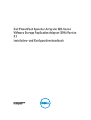 1
1
-
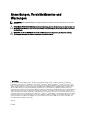 2
2
-
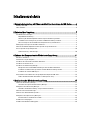 3
3
-
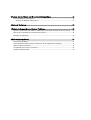 4
4
-
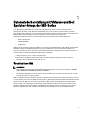 5
5
-
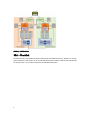 6
6
-
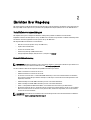 7
7
-
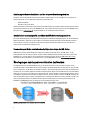 8
8
-
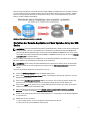 9
9
-
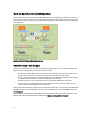 10
10
-
 11
11
-
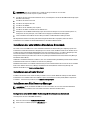 12
12
-
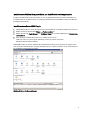 13
13
-
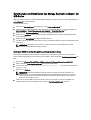 14
14
-
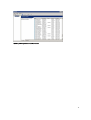 15
15
-
 16
16
-
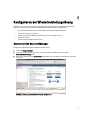 17
17
-
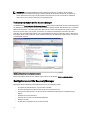 18
18
-
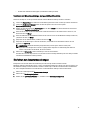 19
19
-
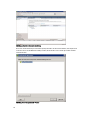 20
20
-
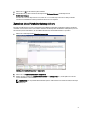 21
21
-
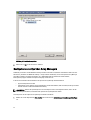 22
22
-
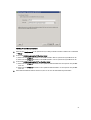 23
23
-
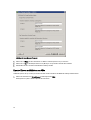 24
24
-
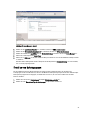 25
25
-
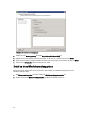 26
26
-
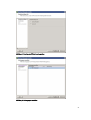 27
27
-
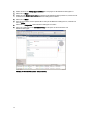 28
28
-
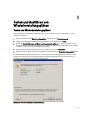 29
29
-
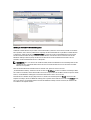 30
30
-
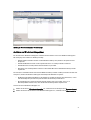 31
31
-
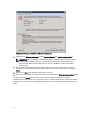 32
32
-
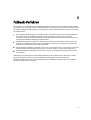 33
33
-
 34
34
-
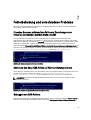 35
35
-
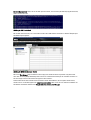 36
36
-
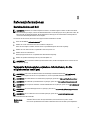 37
37
-
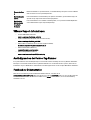 38
38
Verwandte Artikel
-
Dell PowerVault MD3860i Benutzerhandbuch
-
Dell PowerVault MD3860i Benutzerhandbuch
-
Dell PowerVault MD3860i Bedienungsanleitung
-
Dell PowerVault MD3860i Benutzerhandbuch
-
Dell EMC PowerVault ME412 Expansion Benutzerhandbuch
-
Dell Storage SC7020 Bedienungsanleitung
-
Dell PowerVault MD3860f Bedienungsanleitung
-
Dell Storage SC7020 Bedienungsanleitung
-
Dell PowerVault MD3800f Bedienungsanleitung